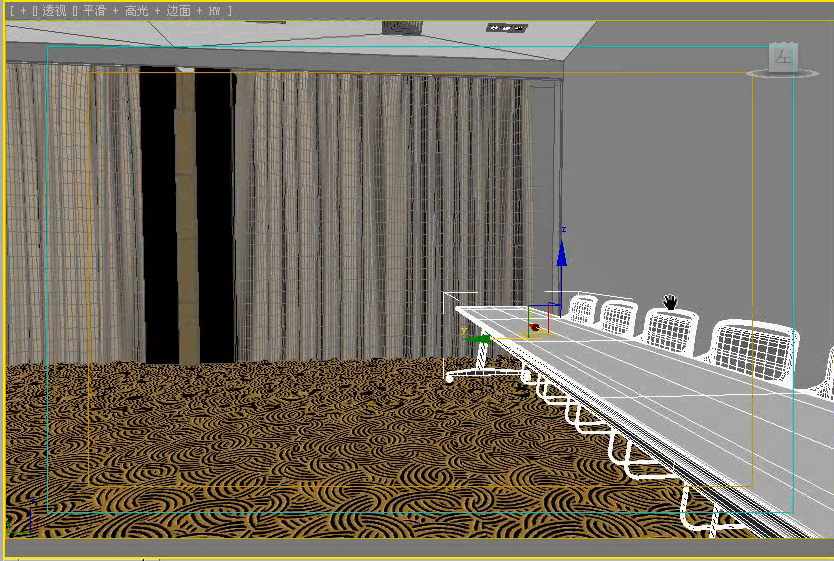Vray光子文件怎么使用(vray光子图怎么渲染)优质
全局照明改为专家模式。首次反弹发光图。二次反弹为灯光缓存。倍增改为0.95。其他的值保持默认不变。
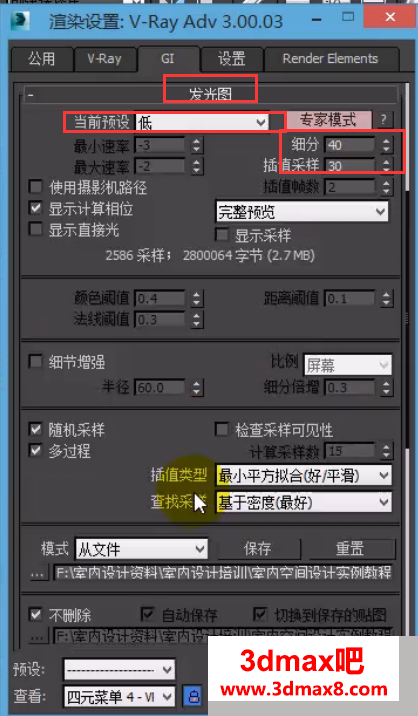
发光图我们显然需要一个比较高的光子信息所以我们把这些值稍稍提高一些。现在我们根据400×300的尺寸并且根据场景的复杂程度这里我们设置为低就可以了。细分这里我们设置为40。插值采样为30就可以了。
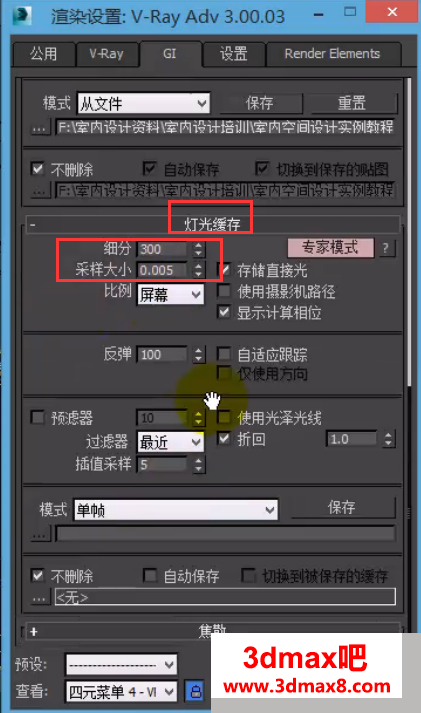
灯光缓存细分我们设置为300小一些这样我们渲染的速度会快一些。采样大小我们给它设置的小一些0.005就可以了。其他的值我们就保持默认不变。
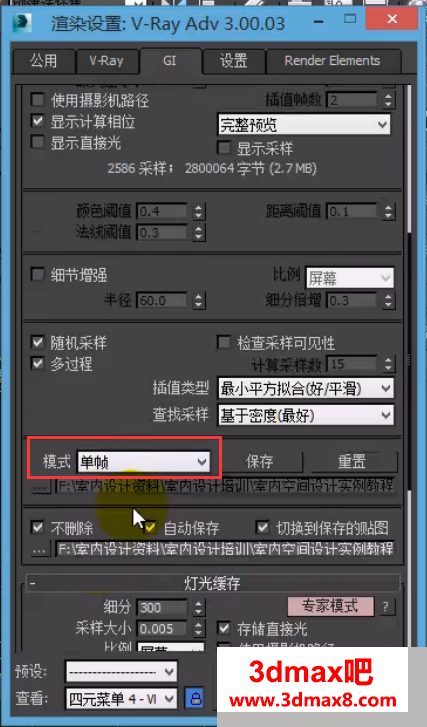
这个地方我们设置为单帧现在我们从新指定路径。
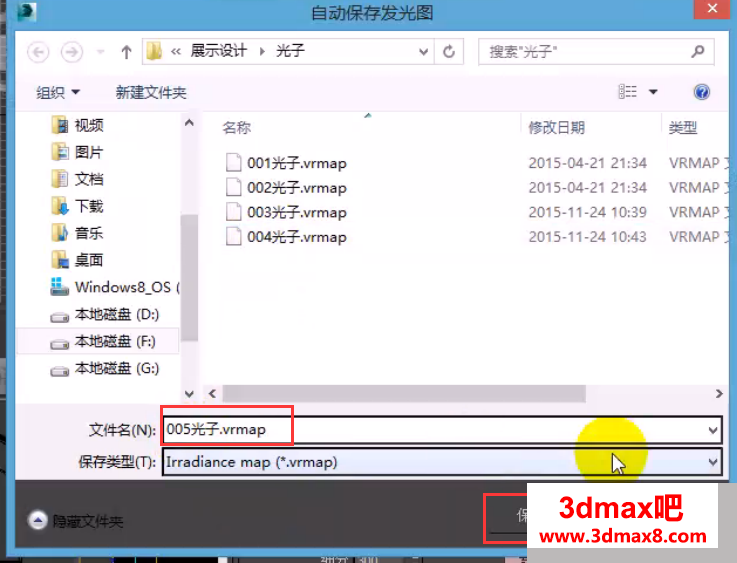
我们把它设置为005光子。
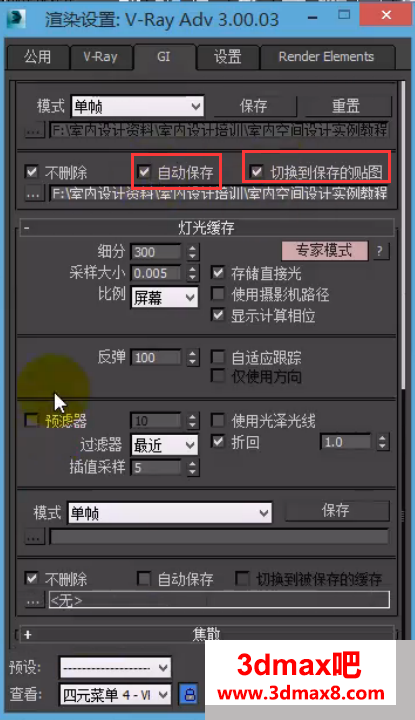
下面我们同样还是把自动保存和切换到保存的贴图进行勾选。

这样我们同样这么设置保存起来。现在我们进行渲染。
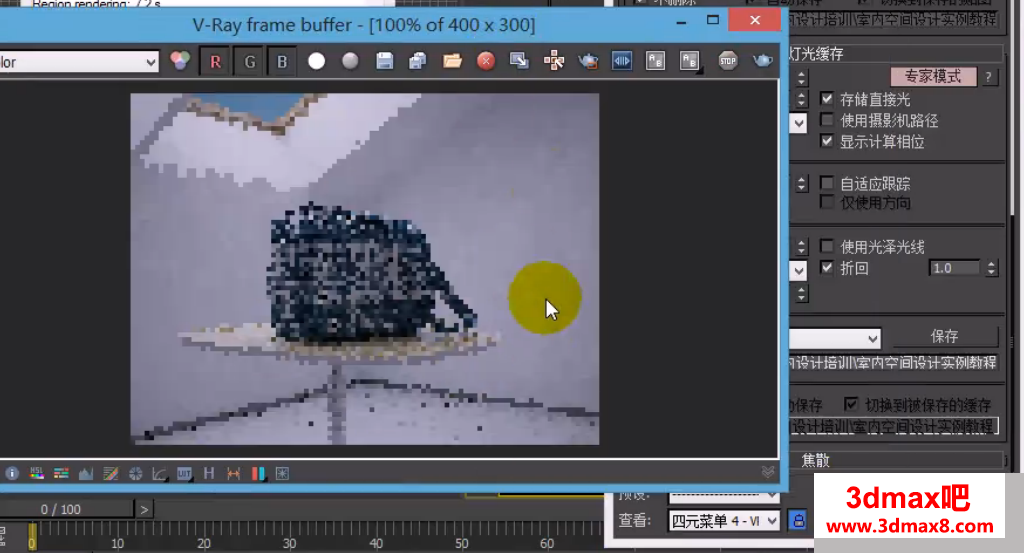
这样我们就渲染好了。因为我们现在主要的是保存的光子信息。大家会发现我们这里并不是最终的图像。
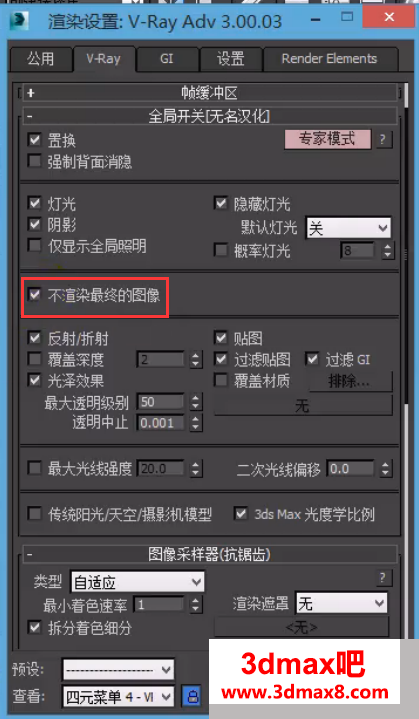
因为我把不渲染最终图像勾选了。也就说我们只需要计算光子就可以了其他的我们可以不用去计算这样我们就可以节约很多的时间。
那么我们现在已经把这个光子保存起来了。并且它已经自动的切换到调用的阶段。
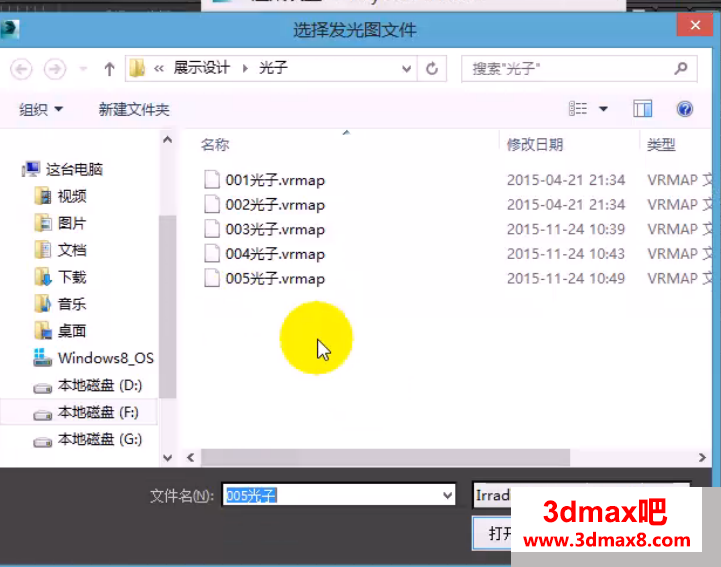
我们可以看到已经调用进来了。那么我们在看一下灯光缓存。
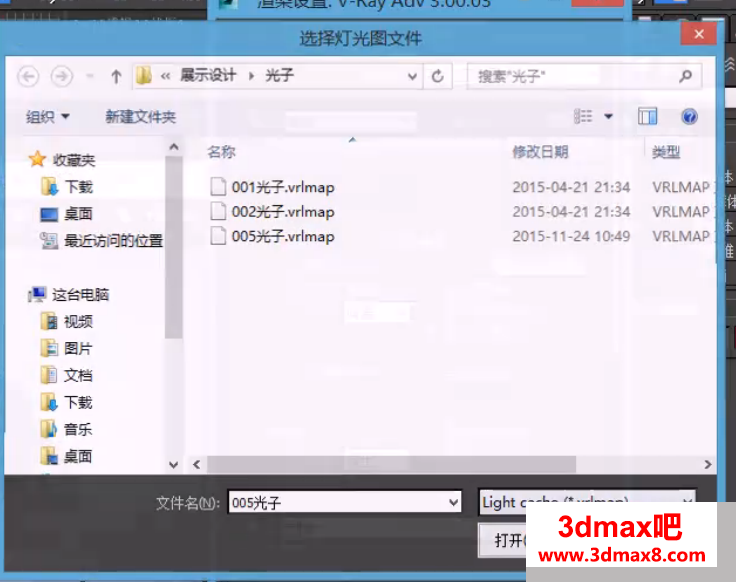
扥光缓存这里也是同样的。它也已经保存进去了。好了我们现在要渲染最终的大图了。我们就可以把输出大小设置的大一些。
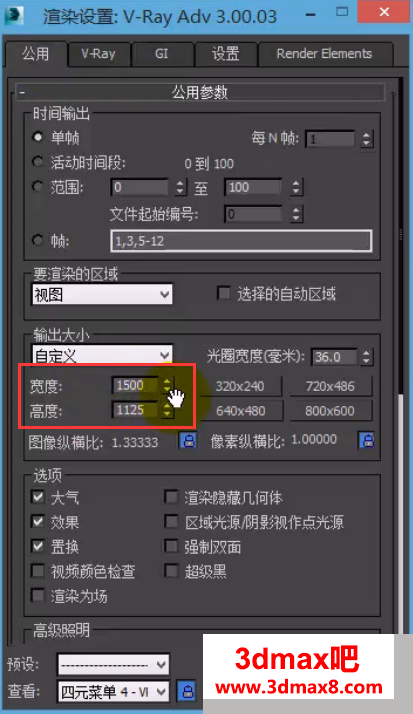
控制在1600×1200之间。现在我们要渲染这个图像了。所以说图像的这些参数我们要提高一些。
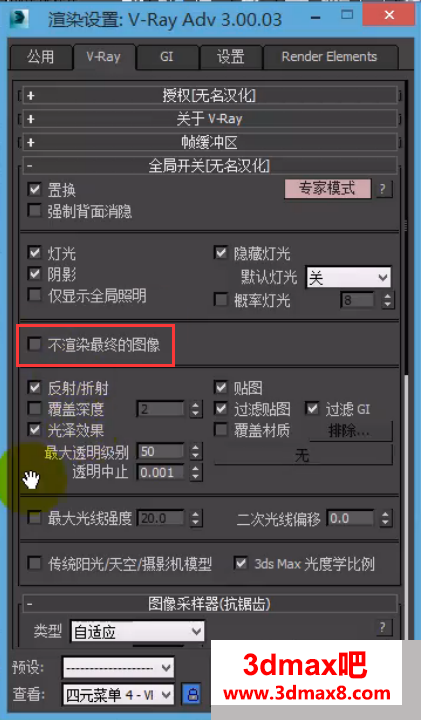
包括这个不渲染最终图像也要取消勾选。其他保持默认。
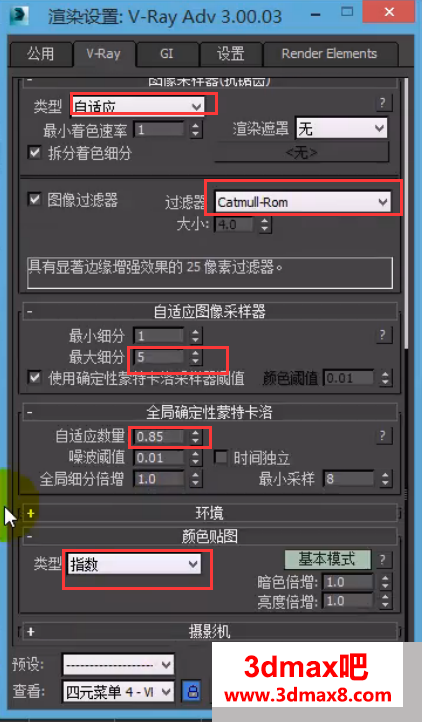
这里我们这样设置就可以了。我们现在直接渲染它就可以得到我们最后的图像了。它现在不在计算灯光缓存与发光图了直接对图像进行渲染了。我们就能够通过这样的方式能够节约很多时间。
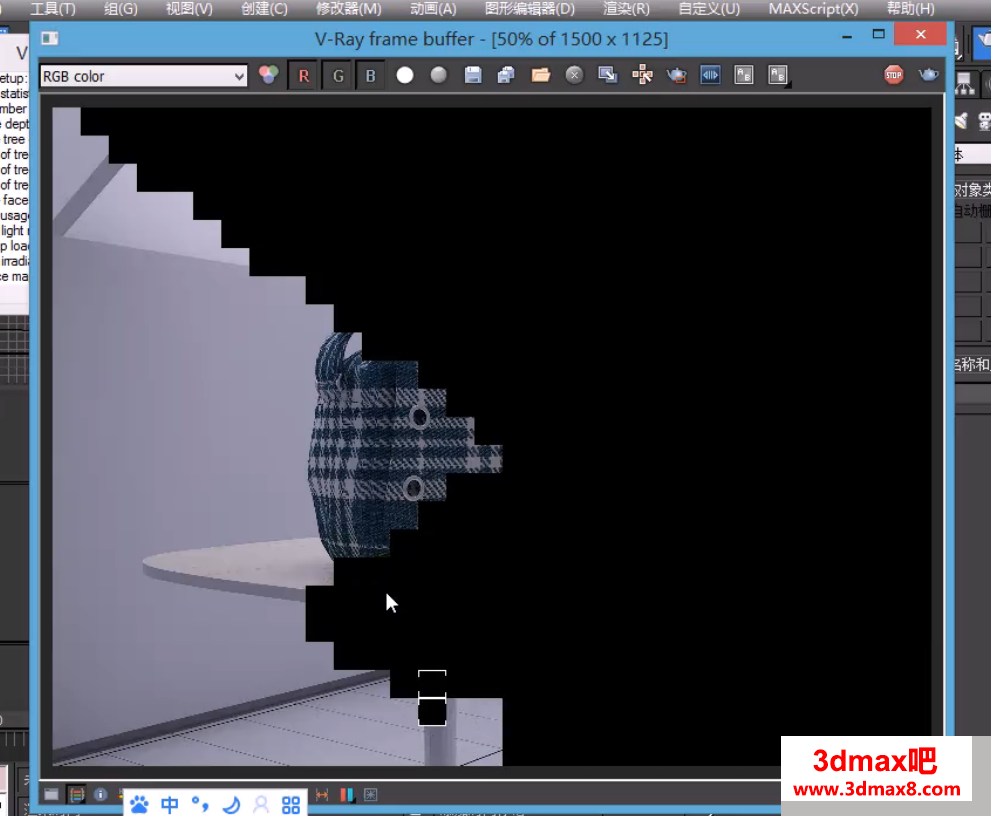
那么这个图像现在正在渲染。渲染的速度也是很快的不到一分钟已经渲染了三分之一速度是非常的快。大家可以通过这种方式去进行运用。
VRay0光子文件的保存和使用教程的内容就到这里了
更多精选教程文章推荐
以上是由资深渲染大师 小渲 整理编辑的,如果觉得对你有帮助,可以收藏或分享给身边的人
本文地址:http://www.hszkedu.com/50677.html ,转载请注明来源:云渲染教程网
友情提示:本站内容均为网友发布,并不代表本站立场,如果本站的信息无意侵犯了您的版权,请联系我们及时处理,分享目的仅供大家学习与参考,不代表云渲染农场的立场!